怎么使用word替换功能修改字体格式
1、打开需要修改的Word文档
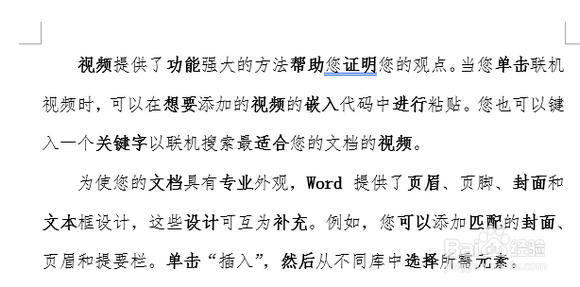
2、将文中加粗的字体修改成字体“微软雅黑”,字形常规,用查找和替换功能来修改。
按ctrl+H或单击“开始”-"替换",打开替换对话框。
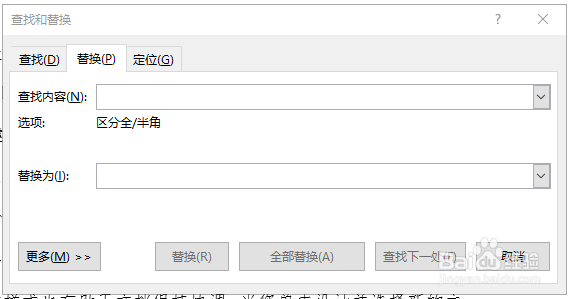
3、依次单击“更多”-“格式”-“字体”,打开字体对话框。
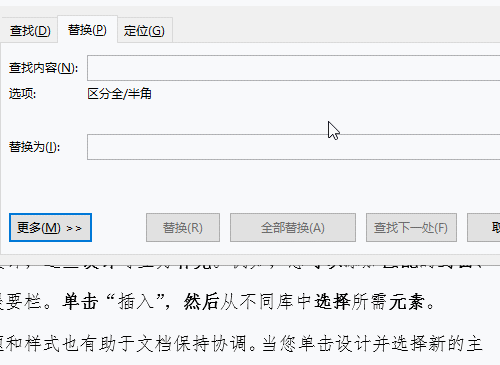
4、在字形中选择“加粗”后,单击“确定”。返回界面可以看到在查找内容中,显示格式:字体:加粗。
表达意思为:查找加粗的字体。
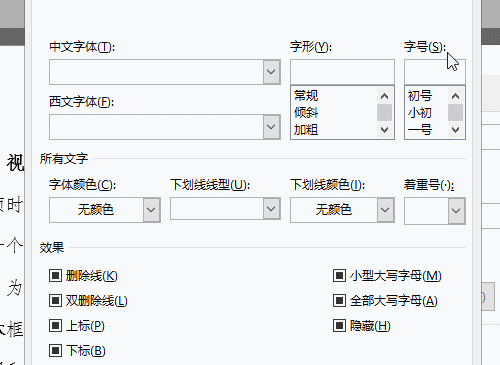
5、再次单击“格式”—“字体”,在字体对话框中,设置中文字体为Microsoft YaHei UI ,字形为常规后,单击“确定”
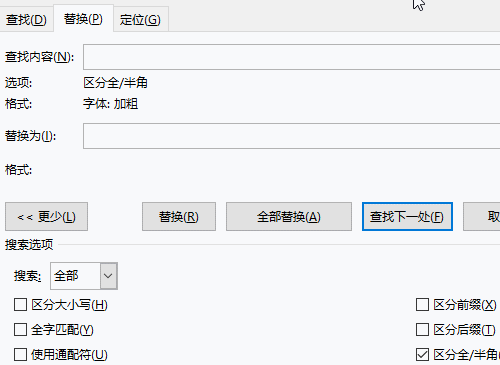
6、此时在替换界面可以看到查找内容为:字体:加粗;替换为字体:(中文)Microsoft YaHei UI,非加粗,非倾斜。
单击全部替换,可将文中加粗字体替换为微软雅黑,常规字体。
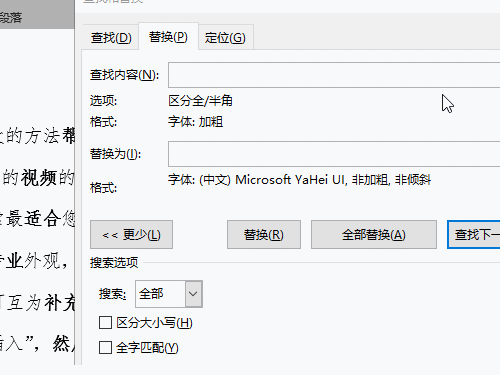
7、总结:
1、打开需要修改的文件档
2、按ctrl+h打字查找和替换对话框
3、单击“更多”—“格式”—“字体”
4、选择要查找的格式,(这里查找加粗字体)后单击确定
5、再次单击“格式”—“字体”,(这里设置更改后的格式)设置完成后,单击“确定”
6、单击“全部替换”可自动查找内容并替换为更改后的格式。
声明:本网站引用、摘录或转载内容仅供网站访问者交流或参考,不代表本站立场,如存在版权或非法内容,请联系站长删除,联系邮箱:site.kefu@qq.com。
阅读量:140
阅读量:29
阅读量:67
阅读量:39
阅读量:72